7 correctifs pour le logiciel AMD Adrenalin qui ne fonctionne pas ou ne souvre pas

Vous êtes confronté au problème du logiciel AMD Adrenalin qui ne fonctionne pas ou ne s
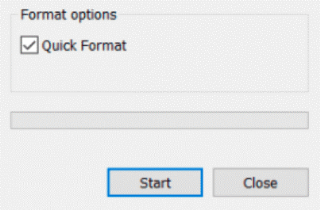
Conservez-vous une sauvegarde de vos données sur un disque dur externe ? J'espère que vous le faites. C'est un moyen intelligent de protéger les données . Mais si le disque externe est corrompu, alors quoi ?
Ne t'inquiètes pas; vous pouvez reformater le disque dur et le rendre accessible, mais qu'en est-il des données ? Encore une fois, il n'y a rien à craindre; vous pouvez également récupérer ces données. Mais comment?
Dans cet article, nous expliquerons comment reformater le disque et récupérer les données du disque dur formaté .
Mais avant cela, sachons ce qu'est le formatage.
Que signifie formater le disque dur ?
Formater un disque dur signifie supprimer toutes les données du disque et créer de nouveaux systèmes de fichiers. Généralement, lorsque le support du disque dur est inaccessible ou comporte des erreurs, un formatage est requis.
Comment reformater un disque externe ?
Le reformatage d'un disque dur sous Windows et Mac est simple. Pour apprendre à formater un lecteur sous Windows, suivez les étapes ci-dessous.
Remarque : Étant donné que nous souhaitons récupérer des données, nous procéderons à un formatage rapide car il ne supprime que la structure organisationnelle en conservant les fichiers réels. C'est comme jeter des boîtes vides et garder le contenu.
Reformatage du disque dur externe Windows 10
1. Connectez le disque dur et attendez que Windows le reconnaisse
2. Lancez l'explorateur de fichiers > Ce PC
3. Recherchez le lecteur externe> cliquez avec le bouton droit de la souris> sélectionnez Formater
4. Assurez-vous de sélectionner la case Formatage rapide . Si vous faites une erreur ici, vous perdrez toutes les données.
5. Pour commencer le processus, cliquez sur Démarrer et attendez la fin du processus.
Une fois cela fait, n'effectuez aucune opération sur le disque car cela pourrait écraser les données et nous pourrions ne pas récupérer les anciennes données.
Reformatage du disque dur externe Mac
Remarque : Étant donné que le formatage du disque dur efface toutes les données, nous vous recommandons de sauvegarder les fichiers importants.
1. Connectez le lecteur externe
2. Ouvrez le dossier Applications > Utilitaires > Utilitaire de disque
3. Recherchez le pilote externe que vous souhaitez reformater
4. Sélectionnez et cliquez sur Effacer
5. Suivez les instructions à l'écran et choisissez exFat. Nous le recommandons car Windows et Mac prennent en charge ce format de fichier.
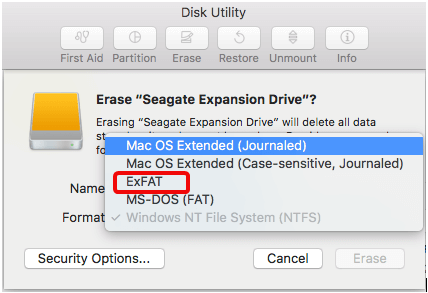
6. Cliquez sur Effacer. Une fois cela fait, n'effectuez aucune opération car cela réduira les chances de récupération des données .
Comment récupérer des données à partir d'un disque dur reformaté Windows 10 et Mac
Après avoir reformaté le disque dur externe, nous devrons utiliser un logiciel de récupération de données tiers pour récupérer les données. Ici, nous recrutons les meilleures applications de récupération de données pour restaurer les données sur Windows et Mac. Tous les programmes répertoriés ci-dessous vous aideront à restaurer autant de données que possible.
Alors, sans tarder, lisons plus loin et connaissons le meilleur logiciel de récupération de données.
1. Logiciel de récupération de données Stellar
En utilisant cette application de récupération de données, vous pouvez récupérer des données à partir d'un disque dur reformaté disponible pour Windows et Mac. Le logiciel permet de récupérer tous les principaux types et formats de fichiers. De plus, vous pouvez prévisualiser les fichiers avant de les enregistrer et récupérer tout type de données à partir de supports formatés.
Néanmoins, en seulement 3 étapes simples, vous pouvez récupérer les données que vous avez oublié de sauvegarder. Pour utiliser Stellar, suivez les étapes ci-dessous :
1. Téléchargez, installez et lancez le produit.
2. Sélectionnez le type de données que vous souhaitez récupérer.
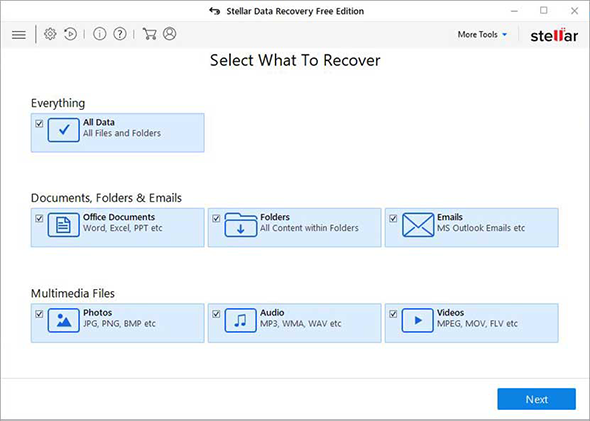
3. Sélectionnez l'emplacement du dossier ou le volume du lecteur et cliquez sur Analyser
4. Une fois le processus terminé, sélectionnez un fichier à récupérer et cliquez sur Récupérer pour enregistrer les données récupérées.
Astuce : lors de la récupération de données, ne les enregistrez jamais sur le même disque à partir duquel vous les récupérez, car cela réduit les chances de récupération des données.
2. Récupération de données EaseUS
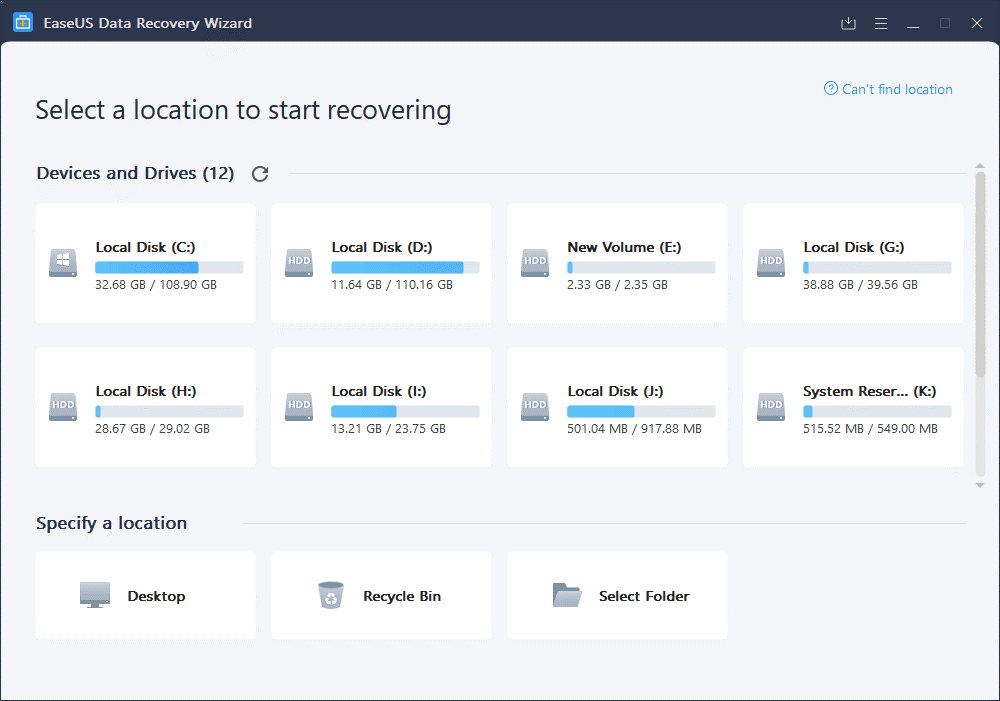
Cet outil de récupération est compatible avec Mac et Windows, et il sert plus de 100 scénarios de perte de données réels tels que le formatage, la suppression, etc. Avec une approche conviviale, cet outil de récupération est pratique et aide à récupérer des fichiers à partir de disques externes, disque dur, etc. De plus, il offre différents modes d'analyse pour aider à récupérer plus de données. L'analyse rapide prend moins de temps tandis que l'analyse approfondie, comme son nom l'indique, est plus approfondie et prend du temps. Non seulement cela, lorsque vous utilisez EaseUS, vous pouvez récupérer des données même lorsque l'analyse est en cours. Si vous trouvez les données que vous recherchiez lors de l'analyse, vous pouvez les récupérer et gagner du temps. De plus, EaseUS fonctionne même comme un outil de réparation de photos et de vidéos. Cela signifie utiliser ce logiciel de récupération ; vous pouvez réparer des MP4, des vidéos MOV, des photos, etc. corrompus, endommagés et cassés.
Pour récupérer des données, installez le produit, sélectionnez le type de fichier, le volume du disque, analysez-le et récupérez les données.
3. Recuva - Outil de récupération de données
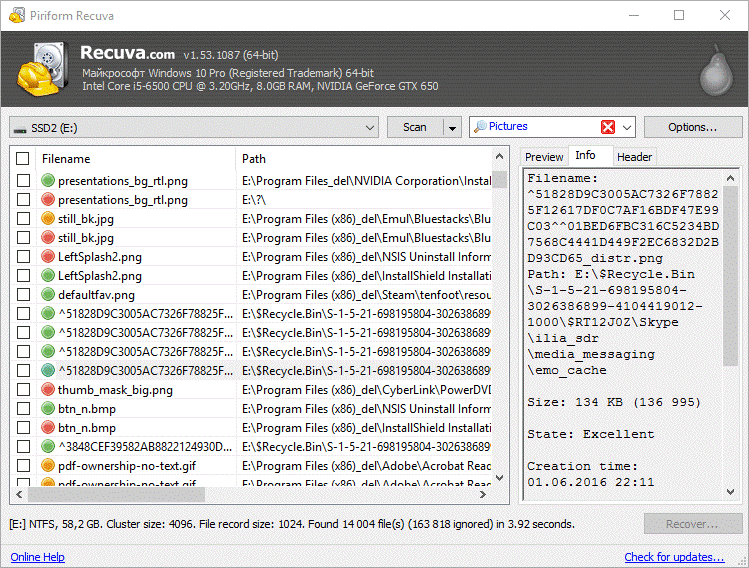
Offert par Piriform Recuva Professional est disponible pour Windows uniquement. Vous pouvez récupérer des images, des documents, de la musique, des e-mails et d'autres types de fichiers perdus en l'utilisant. En outre, il permet de récupérer des fichiers à partir de lecteurs endommagés ou nouvellement formatés. Pour récupérer une quantité importante de données à partir d'un disque dur reformaté, nous vous suggérons d'utiliser Deep Scan. Cette analyse avancée et approfondie permet de trouver des traces de tous les fichiers supprimés et de les récupérer.
À l'aide de l'un de ces outils, vous pouvez facilement récupérer des données à partir d'un disque dur reformaté sous Windows 10 et Mac. En plus de cela, pour éviter de perdre des données lorsque le lecteur externe est corrompu, nous vous suggérons de conserver plusieurs sauvegardes ou d'utiliser le stockage en nuage . Cela aidera à accéder aux données même lorsque le disque est corrompu. Nous espérons que vous trouverez l'article utile. Faites-nous savoir quel outil vous avez utilisé et pourquoi dans la section commentaires.
Vous êtes confronté au problème du logiciel AMD Adrenalin qui ne fonctionne pas ou ne s
Pour corriger l
Apprenez à maîtriser le chat Zoom, une fonctionnalité essentielle pour les visioconférences, avec nos conseils et astuces.
Découvrez notre examen approfondi de l
Découvrez comment récupérer votre Instagram après avoir été désactivé en suivant nos étapes claires et simples.
Découvrez comment savoir qui a consulté votre profil Instagram avec nos solutions pratiques. Sauvegardez votre vie privée tout en restant informé !
Apprenez à créer des GIF animés facilement avec votre Galaxy S22. Découvrez les méthodes intégrées et des applications pratiques pour enrichir votre expérience.
Découvrez comment changer la devise dans Google Maps en quelques étapes simples pour mieux planifier vos finances durant votre voyage.
Microsoft Teams s
Vous obtenez l








